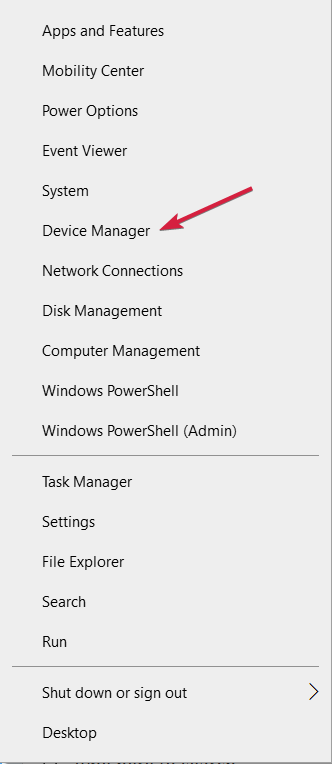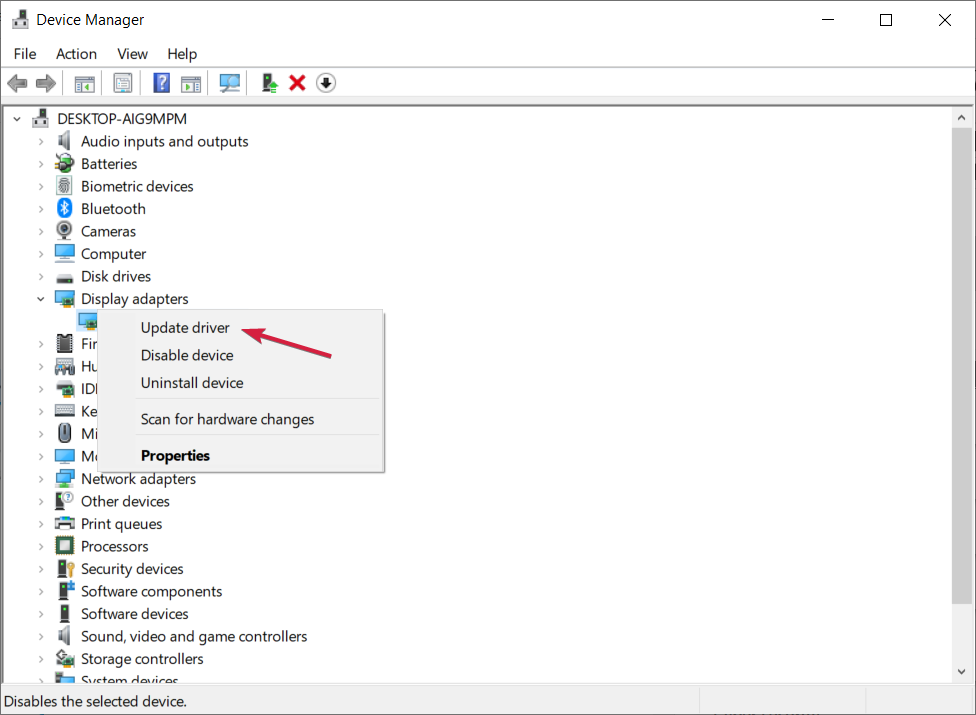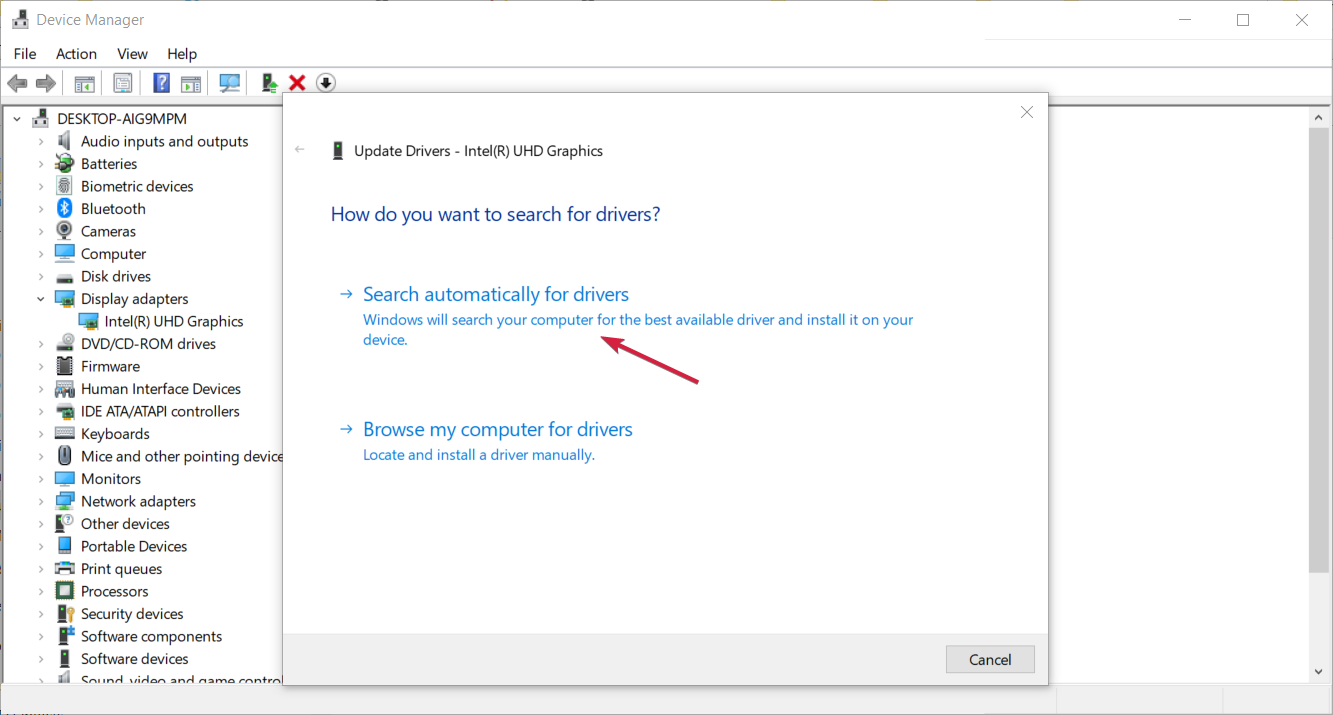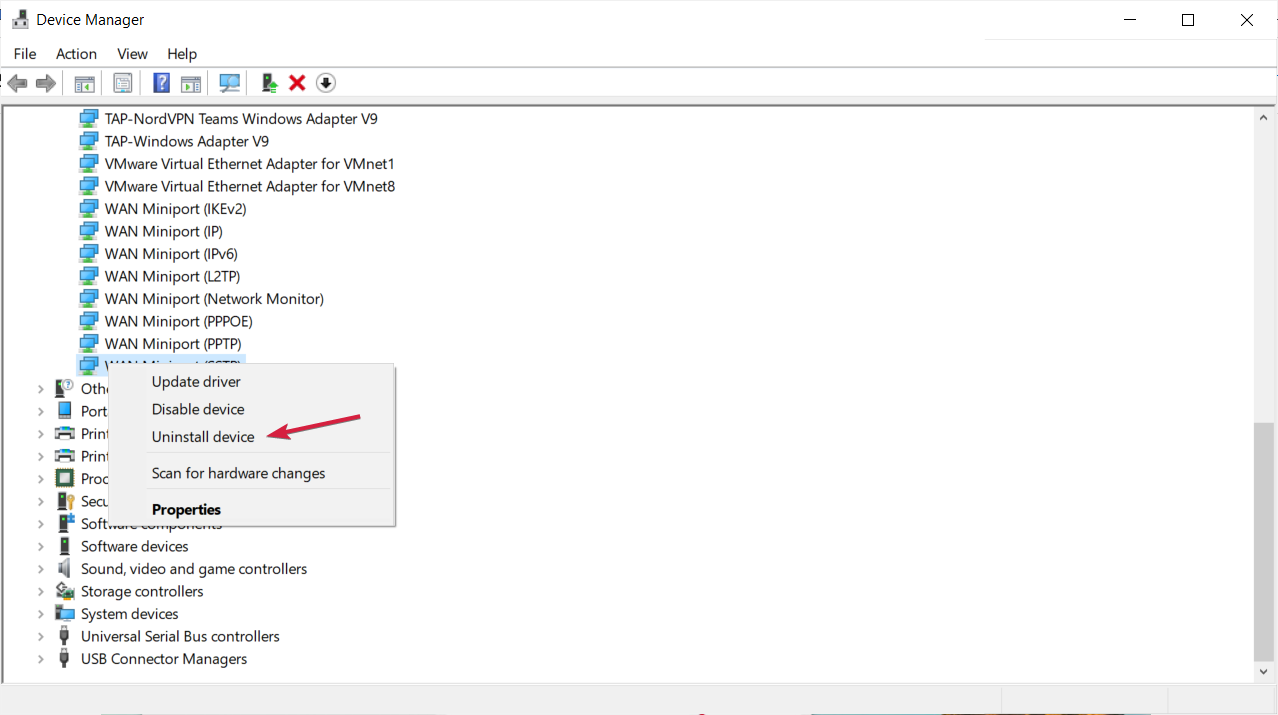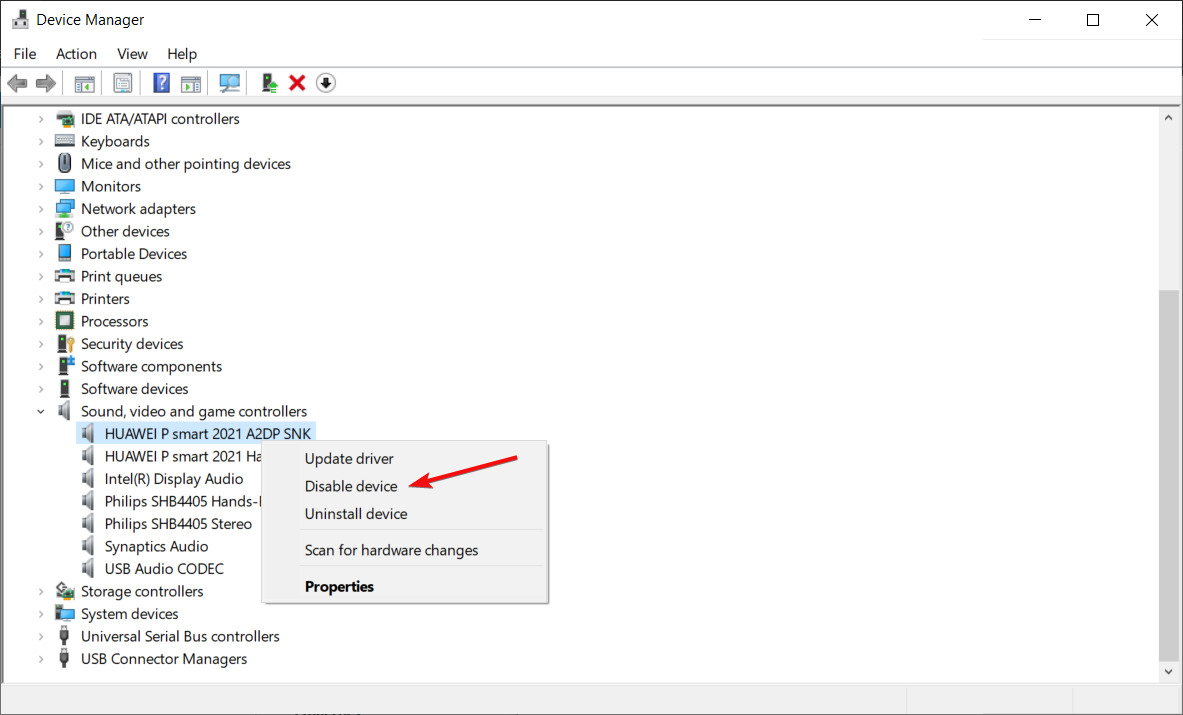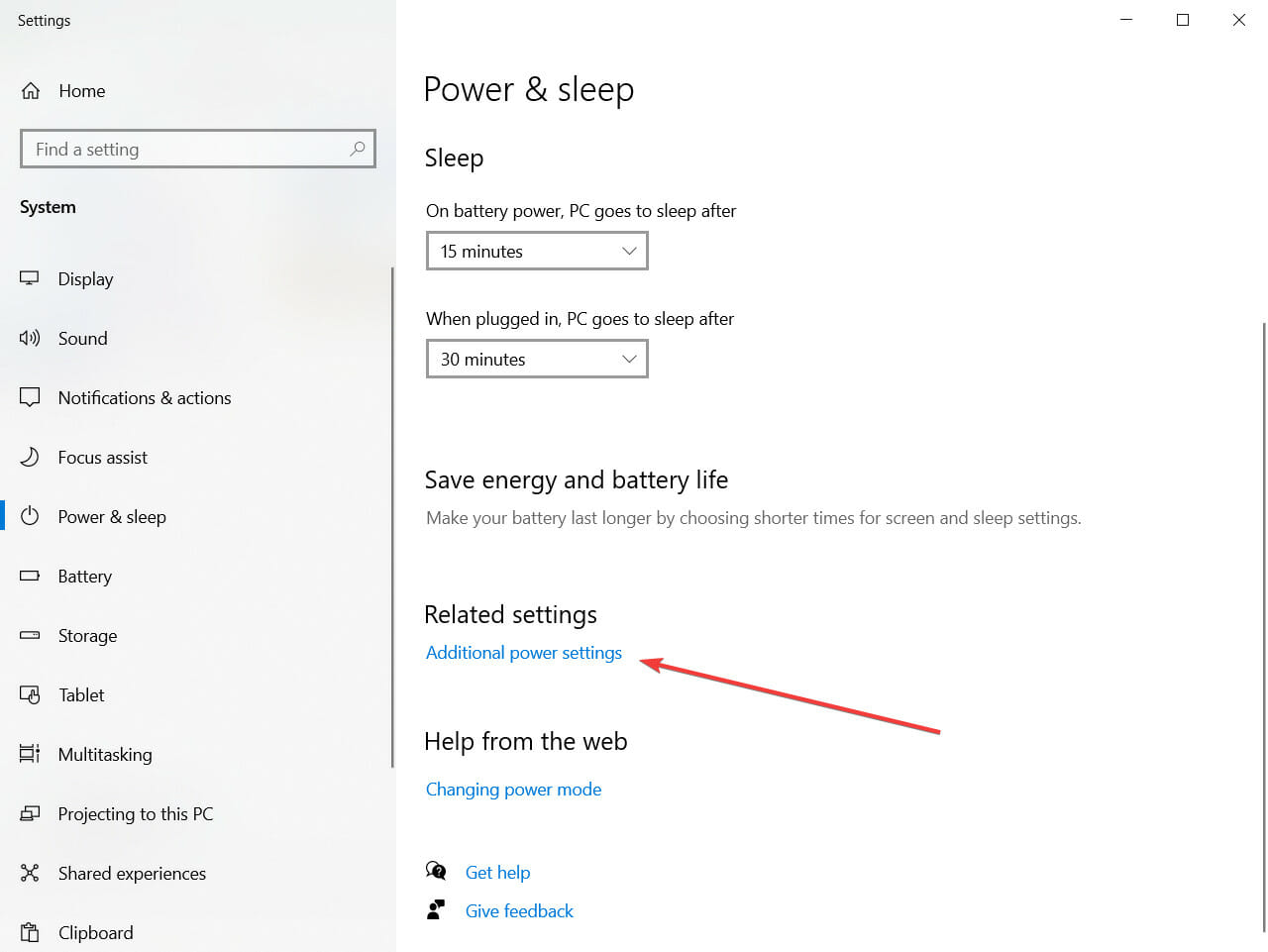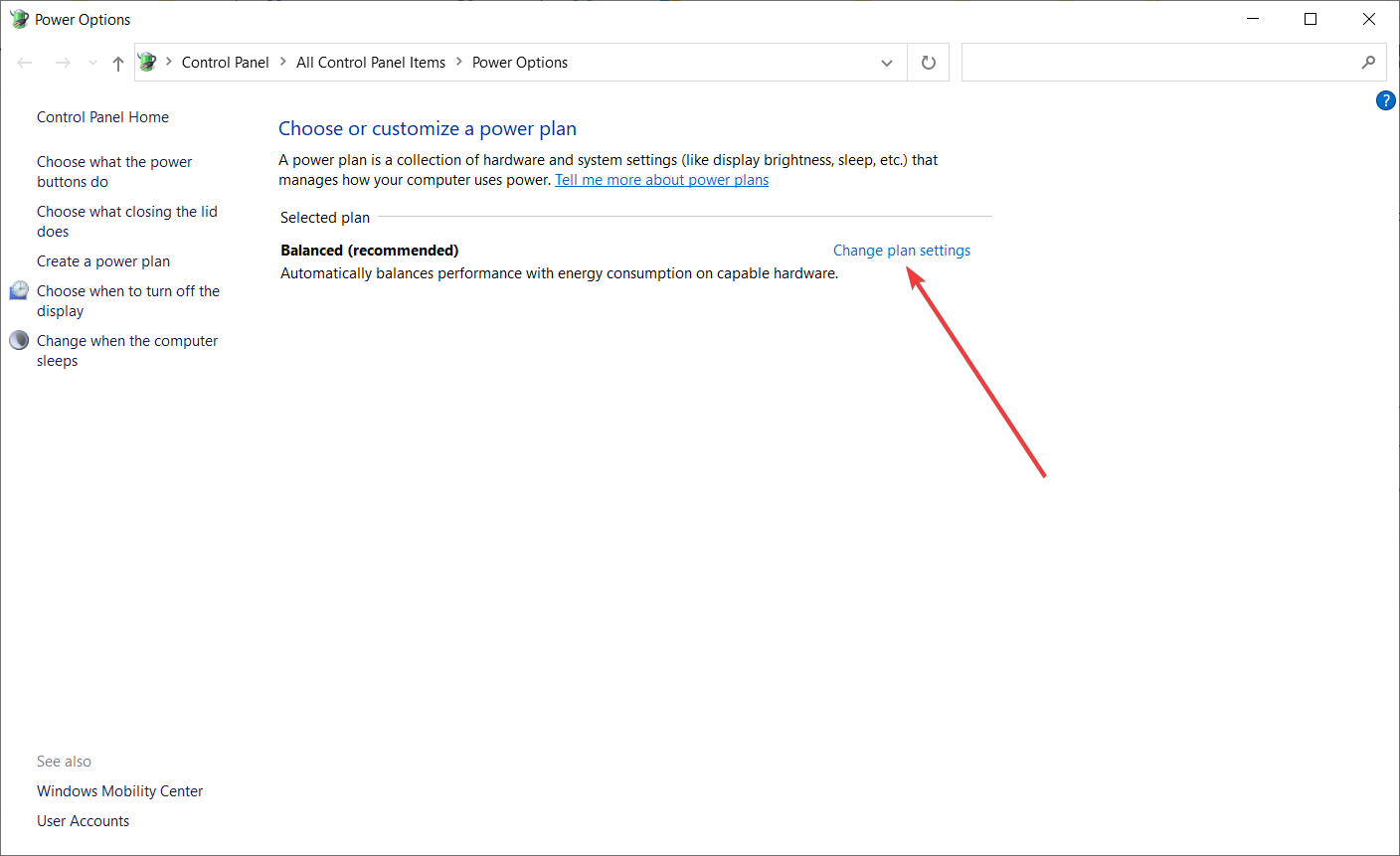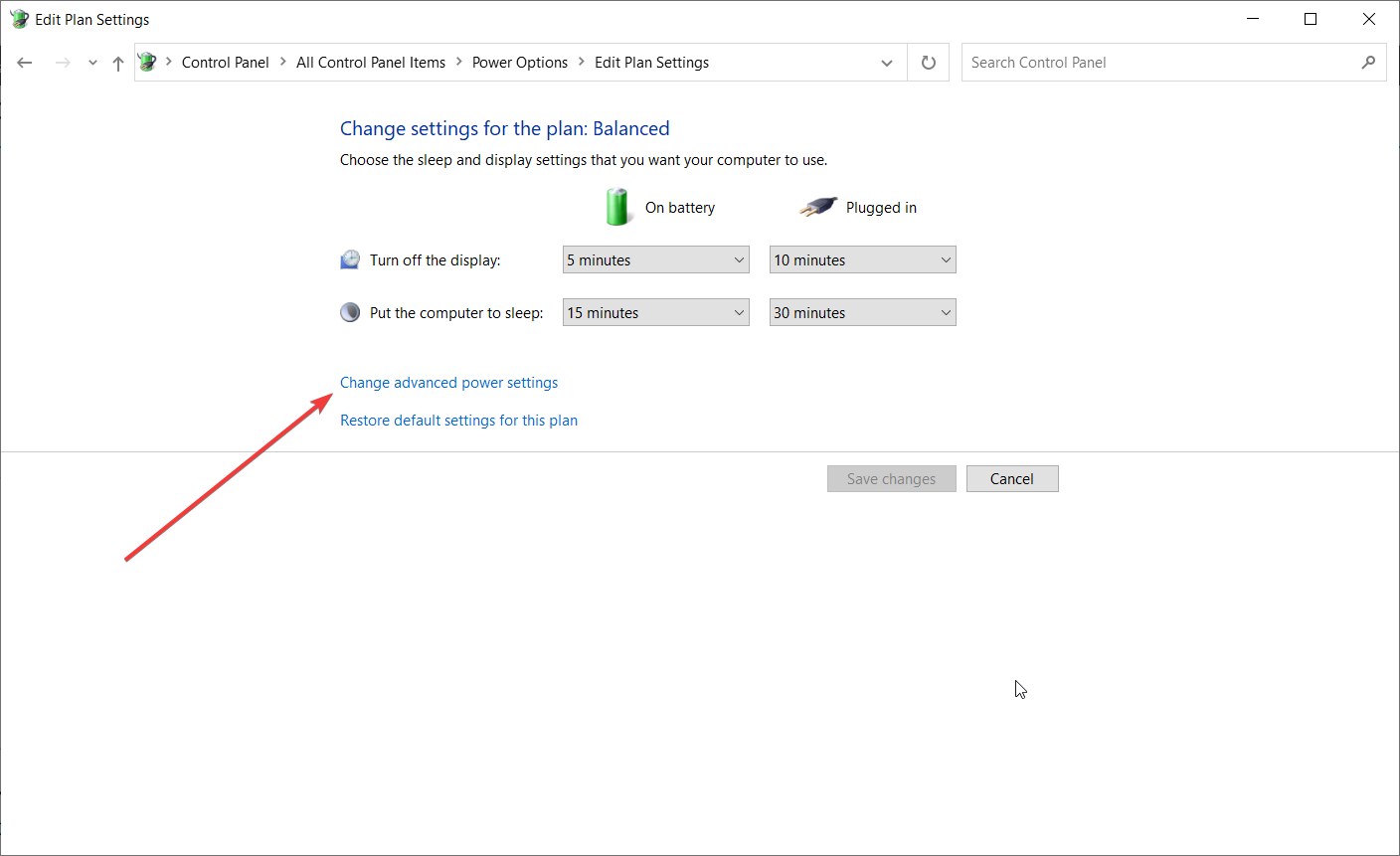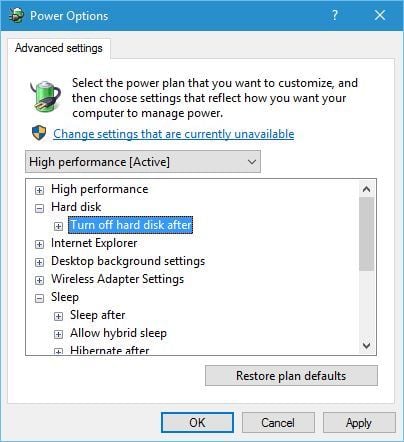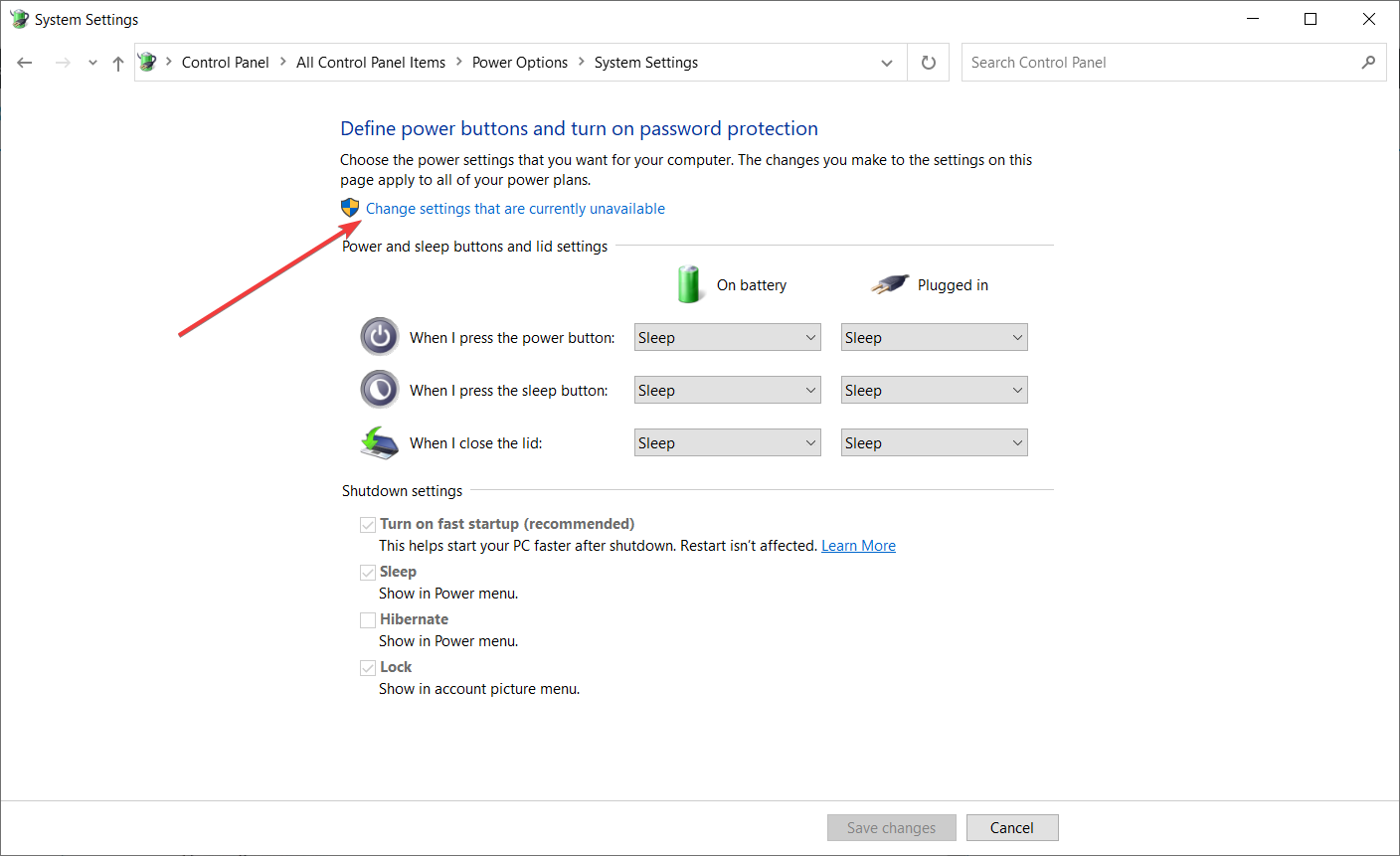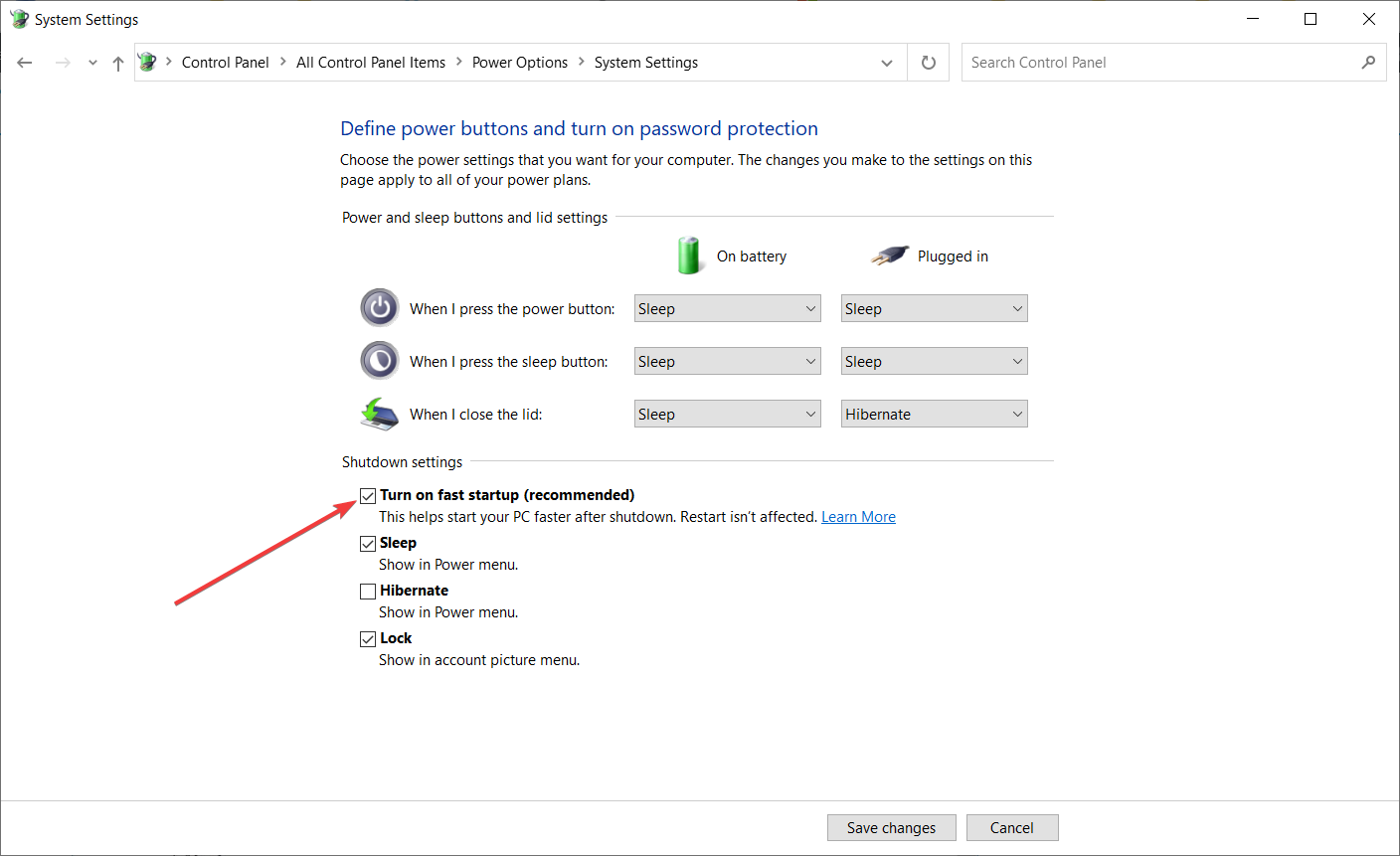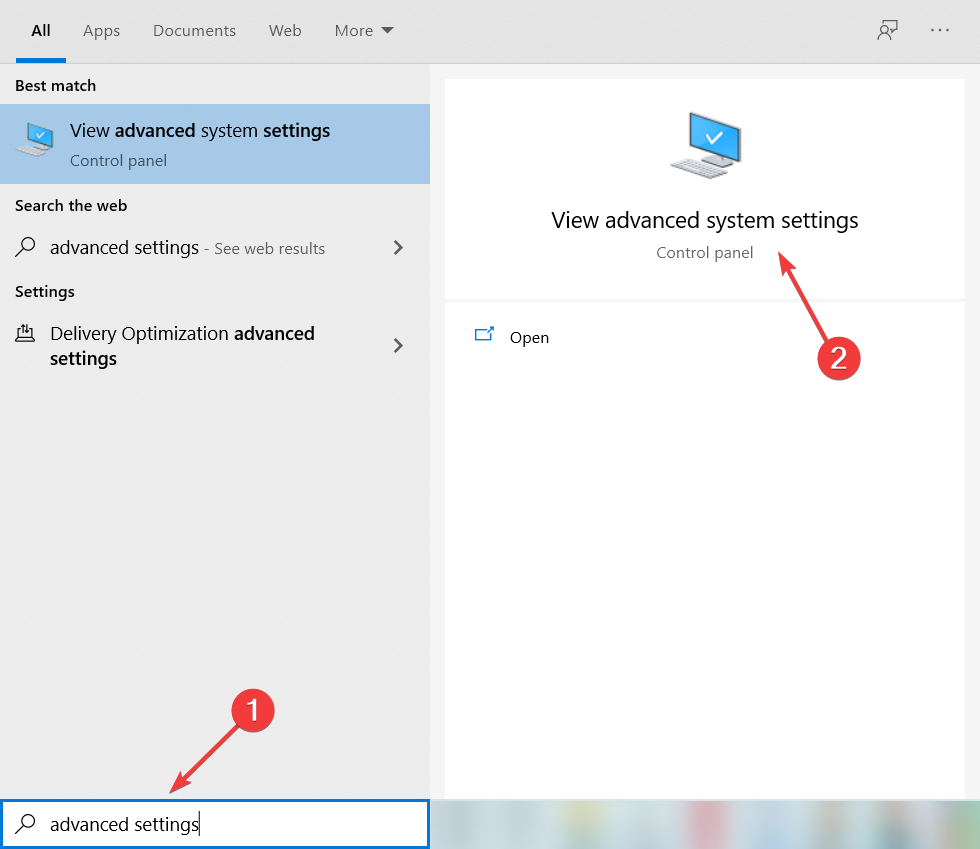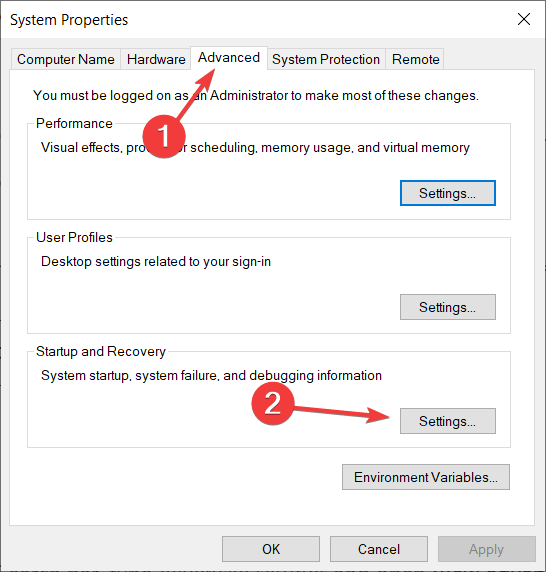Errore di Alimentazione del Kernel 41 - Come Risolverlo
9 min. read
Published on
Key notes
- L’errore 41 di alimentazione del kernel in Windows 10 può apparire dopo riavvii casuali o danneggiamento dei file.
- Tuttavia, questo Kernel-Power 41 (63) di Windows 10 può verificarsi anche a causa di un problema hardware o di un driver.
- Il problema potrebbe essere risolto anche da software di terze parti per gestirlo automaticamente.
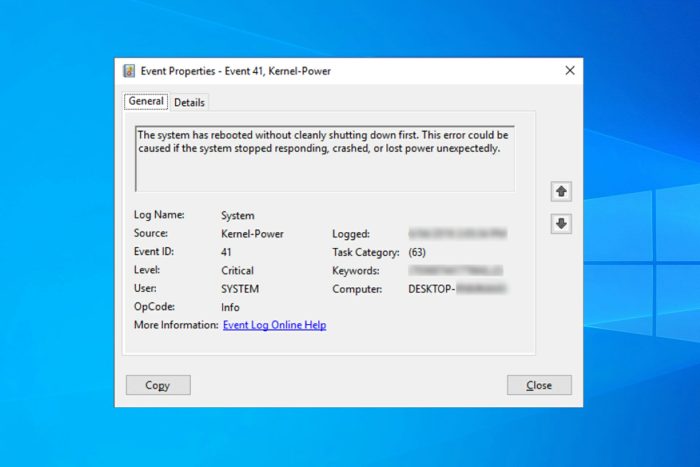
Tutti noi riscontriamo errori del computer di tanto in tanto e alcuni utenti di Windows 10 hanno segnalato l’errore Kernel Power 41 sui propri dispositivi. Potresti anche ricevere il codice di errore 0x8000400000000002 e affrontare problemi di riavvio casuale.
L’errore viene fornito con il seguente messaggio: Il sistema è stato riavviato senza prima essere arrestato in modo pulito. Questo errore potrebbe essere causato se il sistema smette di rispondere, si arresta in modo anomalo o perde alimentazione in modo imprevisto. Scopriamo come sistemare le cose!
Perché appare la schermata nera di Kernel Power 41?
Le ragioni alla base di questo problema sono vaste, ma ne evidenzieremo alcune principali. Ci riferiamo innanzitutto allo spegnimento improprio: se questo errore appare subito dopo un arresto anomalo, chiaramente il sistema non è riuscito a inizializzare alcuni componenti importanti.
A volte, quando il conducente smette di rispondere e si riprende.
Ecco alcune altre varianti e cause del problema Kernel Power 41:
- Kernel Power 41 dopo la modalità di sospensione : se si verificano errori con le impostazioni di alimentazione o un aggiornamento ritardato di Windows non installato correttamente, l’errore può verificarsi dopo la modalità di sospensione o ibernazione.
- Errore di alimentazione del kernel durante i giochi : alcuni giochi richiedono molte risorse. Ecco perché puoi imbatterti in kernel-power 41 (63) su Windows 10 mentre giochi.
- Kernel Power 41 in Windows 7 – Anche se qui stiamo parlando di Windows 10, l’errore Kernel Power 41 è comune anche in Windows 7. In ogni caso, puoi utilizzare la maggior parte delle soluzioni di questo articolo.
- Kernel Power evento 41 attività 63 in Windows 10 : un’altra variante dell’errore Kernel Power 41.
- Kernel Power 41 quando si utilizza un laptop Windows 10 : questo errore è ugualmente comune su PC e laptop Windows.
- BSOD 0x8000400000000002 – L’errore Kernel Power 41 di solito causa un BSOD seguito dal codice di errore 0x8000400000000002.
Ora che conosciamo le ragioni di questo problema e le sue possibili iterazioni, iniziamo a risolverlo.
Come posso correggere l’errore Kernel Power 41 su Windows 10?
Prima di passare alle modifiche effettive, eseguiamo alcuni semplici controlli che potrebbero risolvere rapidamente il problema:
- Verifica la presenza di eventuali driver che visualizzano un punto esclamativo giallo in Gestione dispositivi. Proprio come con l’errore Kernel Security Check Failure, è consigliabile assicurarsi che i driver siano a posto e che il punto esclamativo alla loro destra segnali un possibile problema.
- Assicurati che il tuo sistema operativo Windows sia aggiornato.
- Riavvia il PC. Il sistema può ripristinarsi senza alcun intervento di sorta.
- Controlla l’hardware per eventuali danni e verifica se le ventole all’interno del PC funzionano correttamente. Questo errore può essere attivato da un guasto hardware o da un surriscaldamento. In tal caso, arrestare la macchina ed effettuare le riparazioni necessarie il prima possibile.
Se esegui un controllo incrociato dei passaggi critici sopra, risolviamo questo problema utilizzando le soluzioni seguenti.
1. Aggiorna i tuoi driver
- Fare clic con il pulsante destro del mouse sul pulsante Start e selezionare Gestione dispositivi .
- Espandi le sezioni una per una e controlla se qualcuno dei conducenti ha un punto esclamativo alla sua destra.
- Fare clic con il pulsante destro del mouse sul driver e selezionare Aggiorna driver .
- Nella finestra successiva scegli l’opzione Cerca automaticamente i driver .
- Il sistema cercherà eventuali aggiornamenti e li installerà.
- Se il problema persiste, invece di aggiornare il driver nel passaggio 3, seleziona Disinstalla dispositivo .
- Riavvia il PC e il sistema rileverà il dispositivo e installerà un driver generico per esso.
- Se neanche questo funziona, vai al sito Web del produttore e scarica il driver per il tuo sistema operativo.
- Esegui questa soluzione soprattutto per i driver audio e grafici poiché sono i più inclini a produrre questo errore.
L’errore kernel-power 41 (63) di Windows 10 è talvolta causato da driver obsoleti e, se desideri risolverlo, assicurati di avere installati i driver più recenti.
È necessario mantenere aggiornati i driver grafici come è noto per prevenire tutti i problemi come LiveKernelEvent 144.
Se non disponi delle competenze informatiche necessarie per aggiornare/correggere i driver manualmente, ti consigliamo vivamente di farlo automaticamente utilizzando uno strumento di terze parti.
Con uno strumento come PC HelpSoft Driver Updater , puoi cercare e aggiornare tutti i tuoi driver. inoltre, questo software ti avviserà quando i driver diventano obsoleti, quindi non dovrai mai più preoccuparti di questo problema.
⇒ Ottieni PC HelpSoft Driver Updater
2. Disabilita i driver audio duplicati
- Fare clic con il pulsante destro del mouse sul pulsante Start e scegliere Gestione dispositivi dal menu.
- Quando si apre Gestione dispositivi , individua i driver audio nella sezione Controller audio, video e giochi .
- Se vedi voci duplicate, fai clic con il pulsante destro del mouse su uno di questi duplicati e scegli Disabilita dispositivo dal menu.
Abbiamo già menzionato che gli errori Kernel Power 41 possono essere causati dal tuo driver audio, quindi assicurati di controllare in Gestione dispositivi eventuali voci di driver duplicati.
Anche se non disponi di driver audio duplicati, puoi provare a disabilitare uno dei driver audio presenti nell’elenco.
Gli utenti hanno segnalato che il problema è stato risolto dopo aver disabilitato il dispositivo audio ad alta definizione ATI da Gestione dispositivi.
Anche se non hai installato il dispositivo audio ad alta definizione ATI, puoi provare a disattivare qualsiasi dispositivo audio che non sia un dispositivo audio ad alta definizione.
3. Disattiva o disinstalla il tuo antivirus
Alcuni software antivirus, come AVG, possono causare errori Kernel Power 41 sul tuo dispositivo Windows 10. Se hai installato l’antivirus AVG, prova a disabilitarlo o disinstallarlo temporaneamente e verifica se il problema è stato risolto. A volte, la correzione dell’alimentazione del kernel dell’evento 41 è semplice come eliminare/reinstallare il software di sicurezza.
Se il problema persiste, potresti prendere in considerazione la possibilità di passare a un diverso software antivirus che offra una protezione efficace.
Puoi scegliere con sicurezza tra i migliori software antivirus oggi e proteggere il tuo PC.
Se desideri disinstallare completamente il tuo antivirus, abbiamo una guida per rimuoverlo definitivamente.
4. Aumentare la tensione del core della CPU
Uno dei problemi che causano l’errore di alimentazione del kernel 41 è che la CPU non riceve abbastanza energia dal sistema.
Quindi, una soluzione praticabile è aumentare la tensione del core della CPU. Un modo per farlo è cercare le impostazioni di tensione della CPU nel BIOS.
Tuttavia, non tutti i software BIOS dispongono di questa opzione, quindi una soluzione più semplice è utilizzare un’app dedicata all’overclocking della CPU.
Ad esempio, in MSI Afterburner, è necessario accedere al menu Impostazioni e regolare la tensione del
Tieni presente che, sebbene questa soluzione abbia funzionato per alcuni dei nostri lettori, si tratta di una procedura delicata, quindi se non la esegui correttamente, c’è la possibilità che tu possa danneggiare i tuoi componenti.
5. Modifica le impostazioni di alimentazione
- Premi il tasto Windows + S , digita alimentazione e scegli Impostazioni alimentazione e sospensione dal menu.
- Quando si apre la finestra Opzioni risparmio energia , fare clic su Impostazioni di risparmio energia aggiuntive .
- Trova il tuo piano attuale e fai clic su Modifica impostazioni piano .
- Ora fai clic su Modifica impostazioni di alimentazione avanzate .
- Individua la sezione del disco rigido ed espandila. Fai clic su Disattiva disco rigido dopo e impostalo su Mai ( puoi farlo inserendo 0 come valore ).
- Trova la sezione Sleep e imposta il timer di spegnimento su 0 per disattivarlo.
- Fare clic su Applica e OK per salvare le modifiche.
Gli errori con schermata blu Kernel Power 41 possono essere causati dalle impostazioni di alimentazione, quindi potrebbe essere meglio modificare alcune di queste impostazioni.
Se non riesci a trovare le tue combinazioni per il risparmio di energia , recuperale seguendo i semplici passaggi descritti in questo articolo completo.
6. Disattiva l’avvio rapido
- Premi il tasto Windows + S , digita alimentazione e seleziona Impostazioni alimentazione e sospensione dal menu.
- Quando si apre la finestra Opzioni risparmio energia , fare clic su Impostazioni di risparmio energia aggiuntive .
- Quando si apre la finestra Opzioni risparmio energia , fare clic su Scegli cosa fanno i pulsanti di accensione .
- Fare clic su Modifica impostazioni attualmente non disponibili .
- Scorri verso il basso fino alla sezione Impostazioni di spegnimento .
- Individua Attiva avvio rapido (consigliato) e deselezionalo.
- Fai clic su Salva modifiche .
Dovresti sapere che questo problema può essere causato dall’opzione Avvio rapido . Per risolvere questo problema, ti consigliamo di disattivare la funzionalità di avvio rapido e puoi farlo seguendo i passaggi precedenti.
Dopo aver disattivato l’avvio rapido, il computer potrebbe avviarsi un po’ più lentamente, ma l’errore Kernel Power 41 dovrebbe essere risolto.
Se non riesci a disattivare l’avvio rapido, abbiamo la guida giusta che ti aiuterà a risolvere questo problema in pochissimo tempo.
7. Aggiorna il tuo BIOS
Per aggiornare il BIOS, è necessario visitare il sito Web del produttore della scheda madre e scaricare l’ultima versione del BIOS.
Prima di iniziare l’aggiornamento assicurati di leggere attentamente il manuale di istruzioni per evitare di causare danni permanenti al tuo computer.
Se non sai come farlo, abbiamo un’eccellente guida su come aggiornare il BIOS su Windows 10.
8. Disinstallare eventuali aggiornamenti recenti
1. Press theu003cspanu003e u003c/spanu003eu003ckbdu003eWindowsu003c/kbdu003eu003cspanu003e u003c/spanu003ekey +u003cspanu003e u003c/spanu003eu003ckbdu003eIu003c/kbdu003eu003cspanu003e u003c/spanu003eto open theu003cspanu003e u003c/spanu003eu003cstrongu003eSettingsu003c/strongu003eu003cspanu003e u003c/spanu003eapp.
2. u003cspanu003eSelect u003c/spanu003eu003cstrongu003eUpdate u0026amp; securityu003c/strongu003eu003cspanu003e and click on u003c/spanu003eu003cemu003eView update historyu003c/emu003eu003cspanu003e.u003c/spanu003e
3. u003cspanu003eChoose to u003c/spanu003eu003cstrongu003eUninstall updatesu003c/strongu003eu003cspanu003e.u003c/spanu003e
4. Look for the last update or any other recent update that might have caused the error.
5. Uninstall the latest update (and any other recent ones) and restart your PC.rnu003cdiv id=u0022td-bottom-infinite-383171874707u0022 class=u0022rv-adslotu0022u003eu003c/divu003e
We all know how Windows 10 mandatory updates can bring us a world of pain. Maybe the intentions were good, but the end results are preposterous for some users.rnrnSome of them reported that the Kernel Power Error 41 started with the latest Windows Updates, which rendered the system completely unusable.rnrnNow, since you can’t avoid updates completely, you can at least relieve yourself from the recent updates by uninstalling them from the system.
Se riscontri problemi nell’apertura dell’app Impostazioni, consulta questa guida completa per risolvere il problema.
9. Disabilitare il riavvio automatico nelle impostazioni di sistema avanzate
- Nella barra di ricerca di Windows, digita impostazioni avanzate e apri Visualizza impostazioni di sistema avanzate .
- Seleziona il Scheda Avanzate , quindi seleziona Impostazioni nella sezione Avvio e ripristino .
- Deseleziona la casella Riavvia automaticamente e conferma le modifiche.
Questa soluzione alternativa entra in gioco solo e solo se sei sicuro al 100% che il tuo hardware sia perfetto.
La maggior parte degli utenti interessati ha risolto il problema sostituendo alcuni dei componenti hardware chiave, con particolare attenzione all’alimentatore e alla CPU.
Puoi aumentare la tensione verso la tua CPU nel BIOS. In questo modo la CPU avrà sempre abbastanza potenza e non si spegnerà.
Pertanto, se sei completamente sicuro che tutto sia normale per quanto riguarda l’hardware, ma gli arresti improvvisi con lo stesso errore si ripetono frequentemente, puoi provare a disattivare il riavvio automatico causato dall’errore.
Nel caso in cui si tratti di un guasto elettrico e ricevi costantemente l’errore Kernel Power 41 , la probabilità di danni ai componenti sensibili è ancora più elevata. Quindi, nel complesso, l’errore è piuttosto grave e dovresti risolverlo il prima possibile.
Poiché la potenza del kernel dell’evento 41 è piuttosto standard e molti utenti si sono lamentati, anche Microsoft ha realizzato un documento dettagliato in cui spiega l’errore. Puoi consultare la loro guida avanzata alla risoluzione dei problemi per maggiori informazioni su cos’è e cosa lo causa.
Tieni presente che questo non è l’unico problema che puoi riscontrare e molti hanno segnalato i codici LiveKernelEvent 1a8 e 1b8 sul proprio PC.
Poiché i driver problematici possono causare questo problema, dovresti anche dare un’occhiata al nostro miglior software di aggiornamento driver per Windows 10 e ottenere lo strumento giusto.
Se hai altre domande sull’evento 41 Kernel Power, sentiti libero di postarle nella sezione commenti qui sotto.